Windows10系统虚拟机vmware15上装macos系统
一.简要步骤:
1.准备软件。
2.关闭VMware服务;
3.解压unlocker,运行文件;
4.启动vmware,选择macOS镜像进行安装;
5.进入macOS系统后的工作。
二.详细步骤
1.准备软件
1>vmware15.5.0安装。下载安装不再赘述。链接:https://pan.baidu.com/s/1qDUuH2ijFiQPfynrwvwgEQ 提取码:953x ;
2>unlocker解锁文件。将文件下载之后选择解压到自己想放的盘内。此文件是用来解锁VMware不支持macos系统的,VMware15用unlocker208跟300已失效,此链接软件亲测有效。链接:https://pan.baidu.com/s/1VIUx5WRwb6QhnZefqKo6tg 提取码:yemh ;
3>macOS系统文件。macOS12:链接:https://pan.baidu.com/s/1krrlCqwv-m2Cxz-yGIX-0w 提取码:rblk (注意:这个文件是cdr文件,用解锁软件解锁后可以直接用)。
2.关闭计算机上有关虚拟机的服务,以便后续解锁。按键盘快捷键 ctrl+shift+esc打开任务管理器----->服务----->打开服务,如下图:
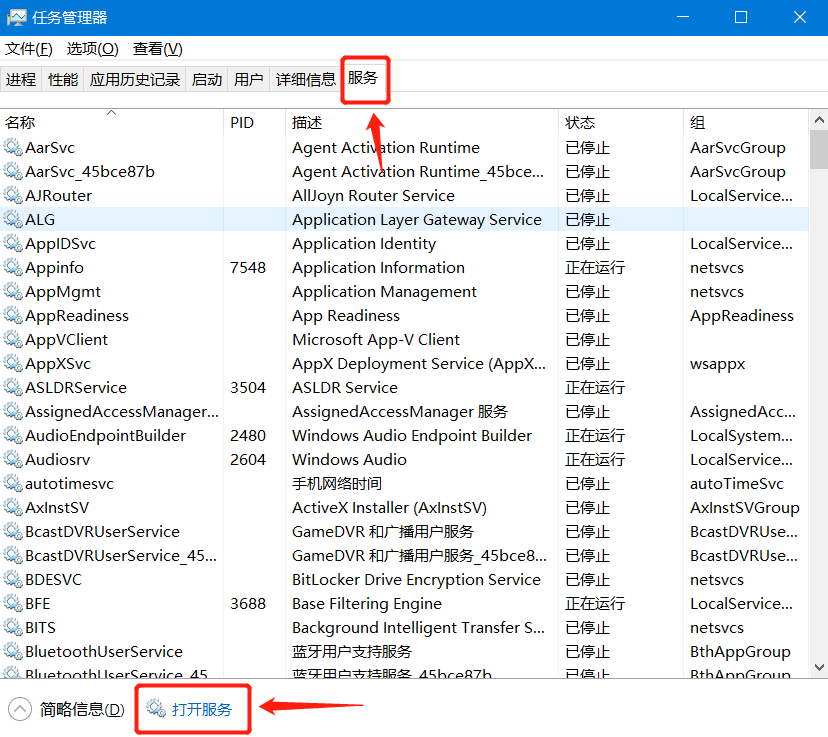
将图中框中服务一次停止:
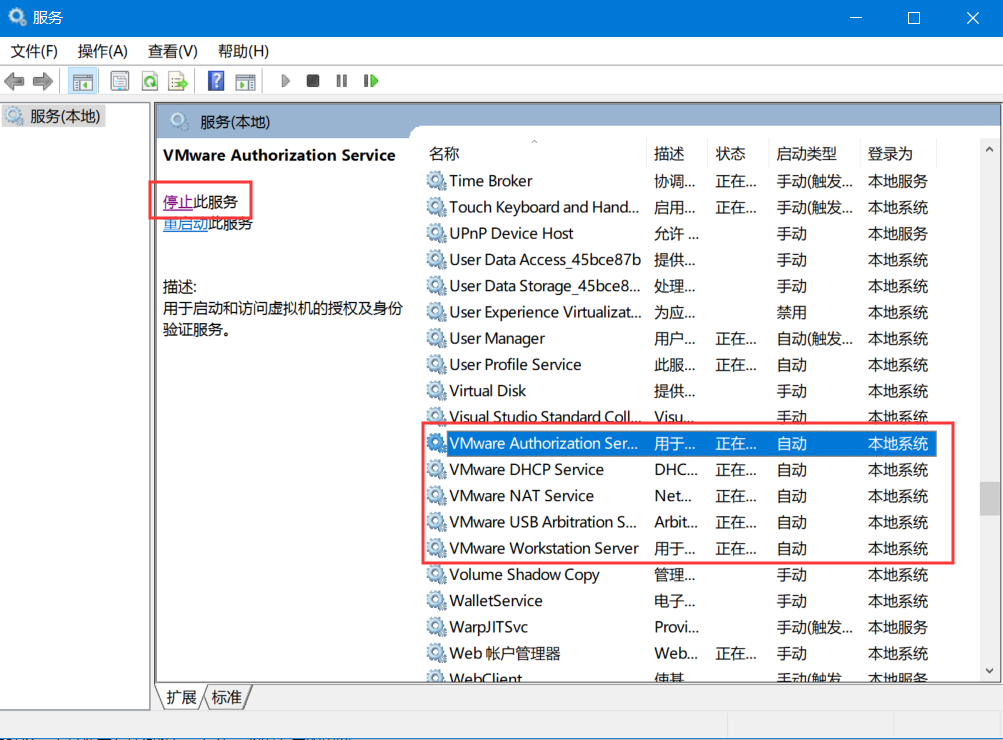
3.将解压好的unlocker软件找到,以管理员身份运行win-install.cmd文件。等待运行完成自动关闭,即可进行下一步操作。

4.打开虚拟机进行安装macos系统,具体如下,照图示操作即可:(下面是安装cdr格式的macos文件)
打开虚拟机---->新建虚拟机: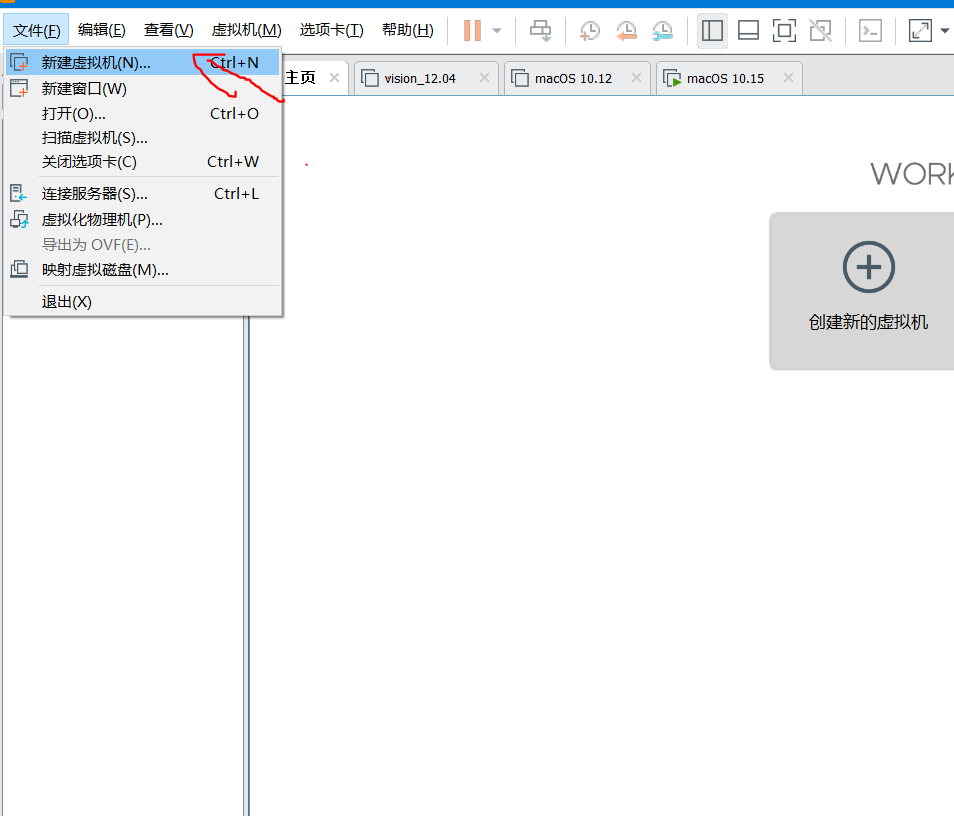
选择典型----->下一步:
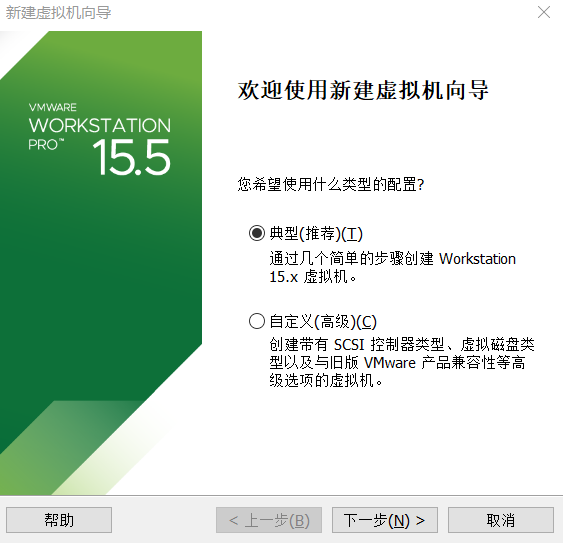
点击浏览,选择下载好的macos(cdr)文件后下一步:
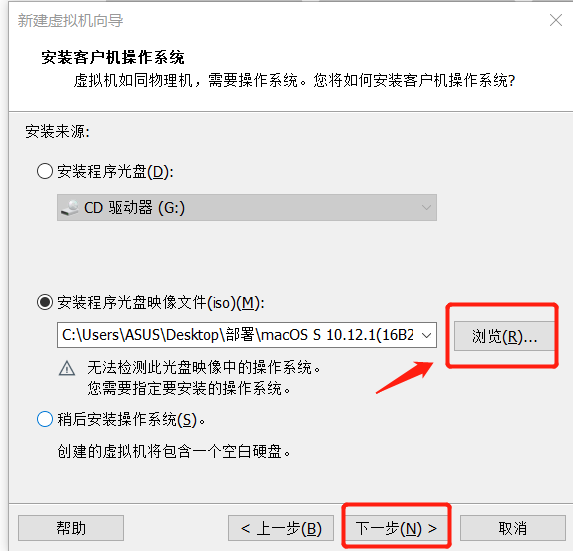
浏览时需要选择浏览全部文件才可以看到下载的cdr文件:
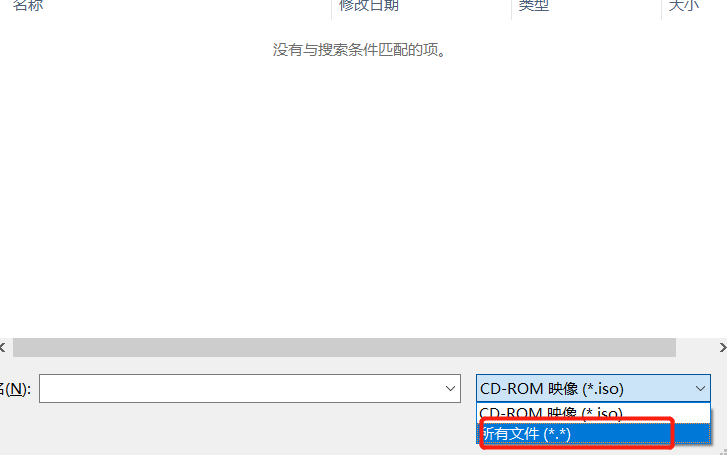
因为已用unlocker解锁,所以有macos选项,选择,并选择系统版本,此处我的是12版本的所以选择12:
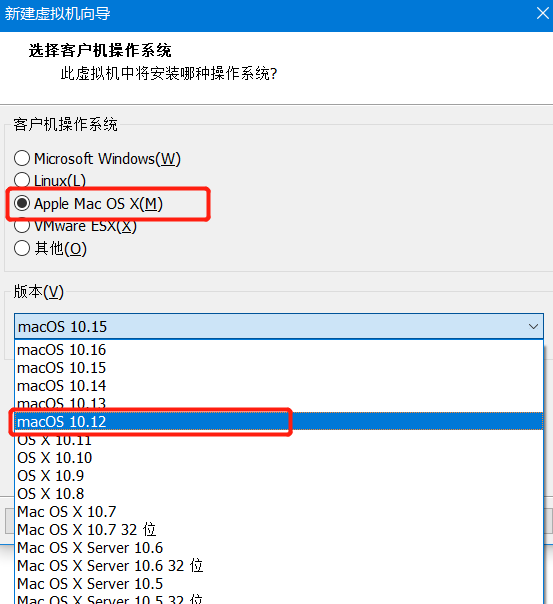
位置选择自己想放的磁盘,名称填写自拟:
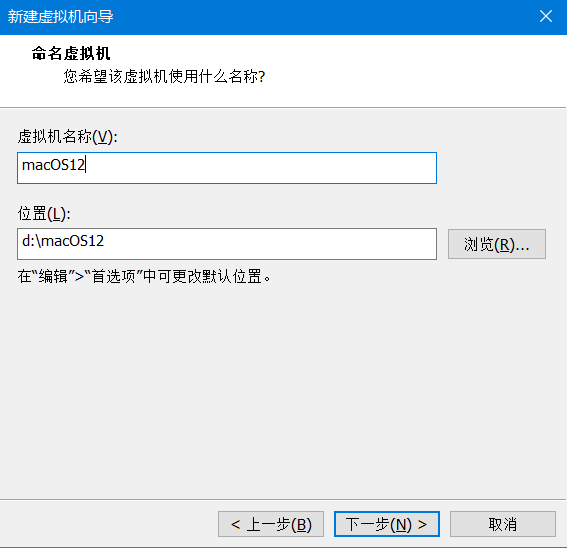
磁盘大小自己定义,不要太小:
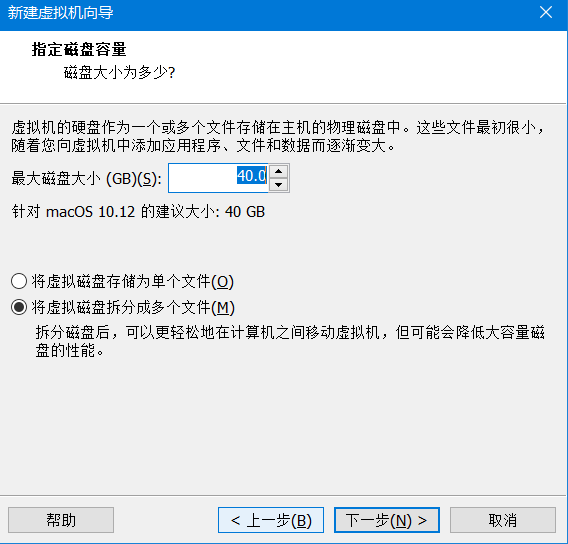
点击完成,也可以自定义硬件属性:
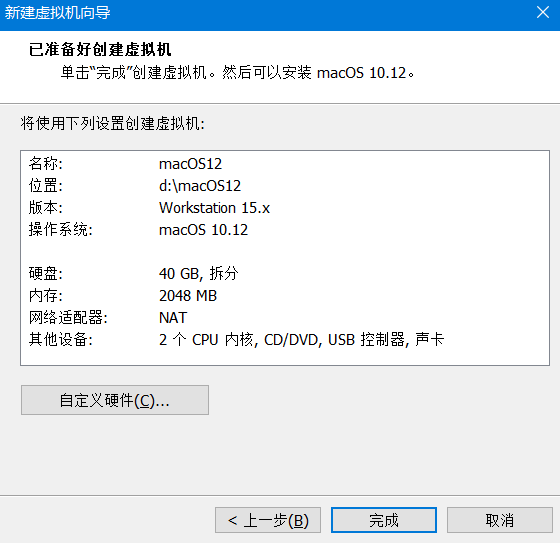
点击完成后也可以点击编辑虚拟机设置来硬件属性,内存设置不要超过本机运行内存的一半:
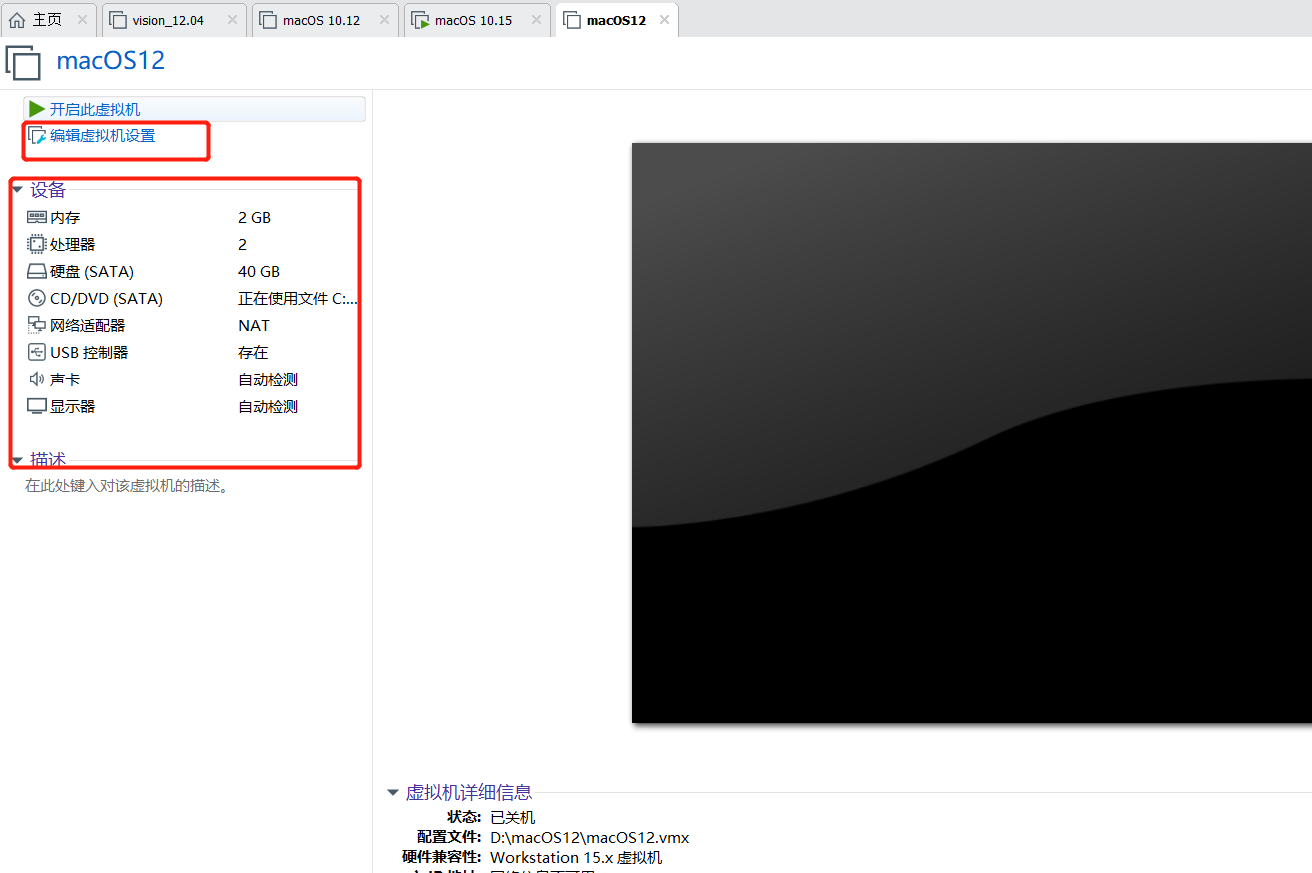
接下来即可点击开启此虚拟机来完成安装:
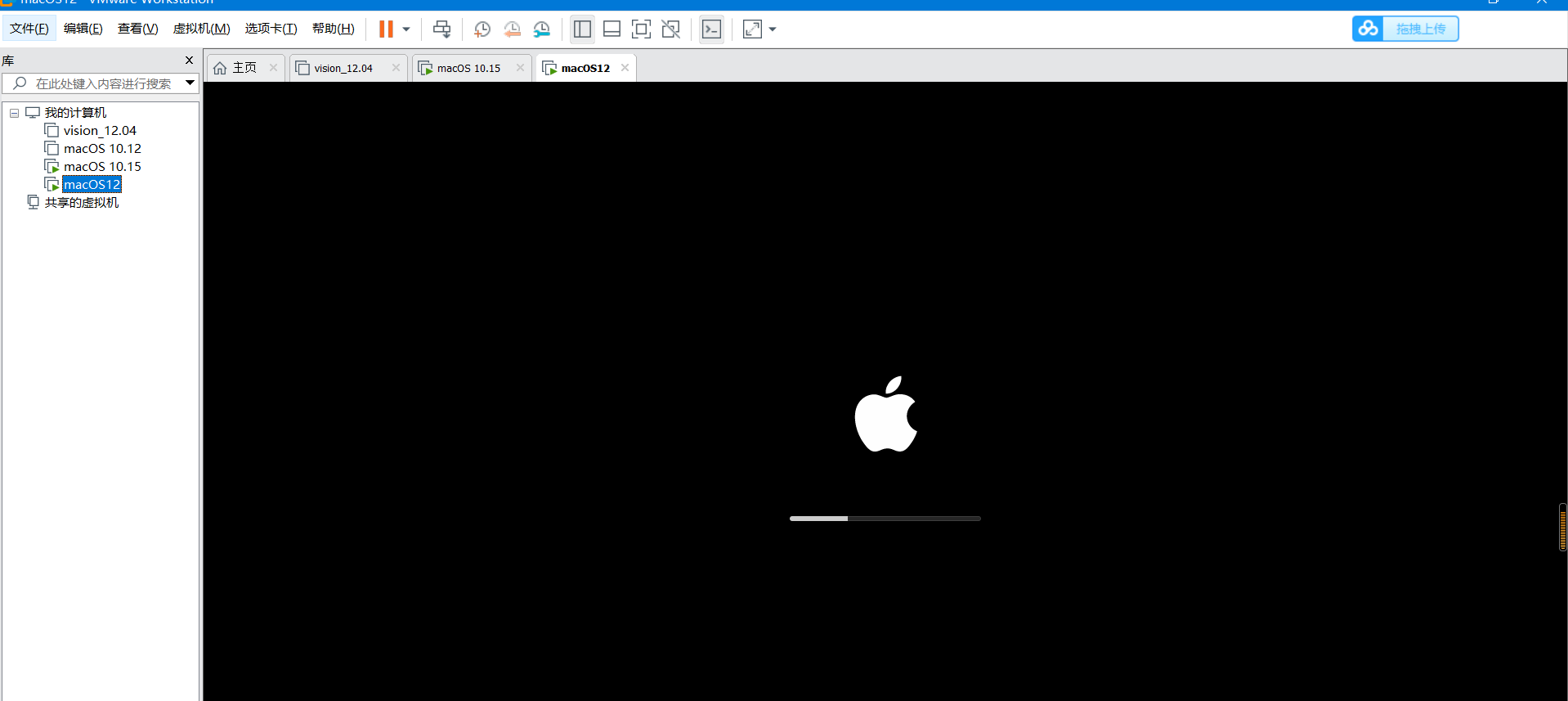
当然有的小伙伴开启时就会遇到错误弹窗,这个时候,找到自己新建虚拟机的位置右击用记事本打开如下文件,进行编辑:
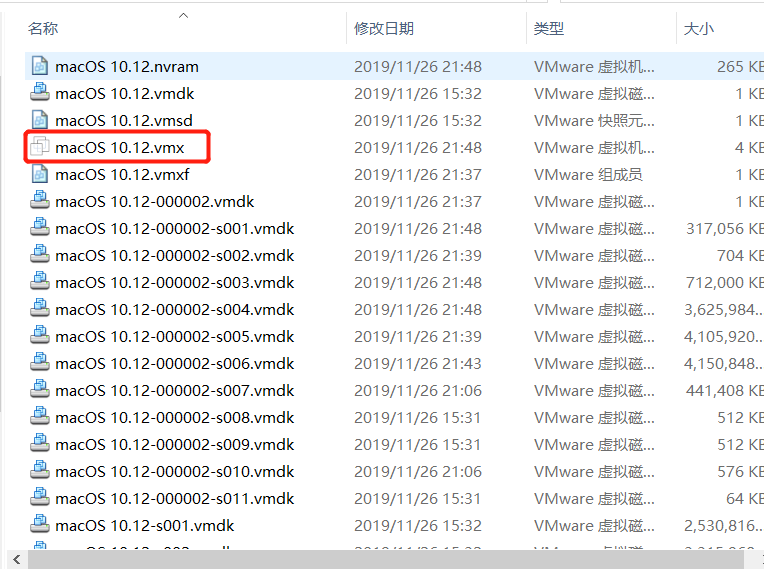
在smc.persent = "TRUE"下面添加smc.version = "0"保存退出即可重新打开。
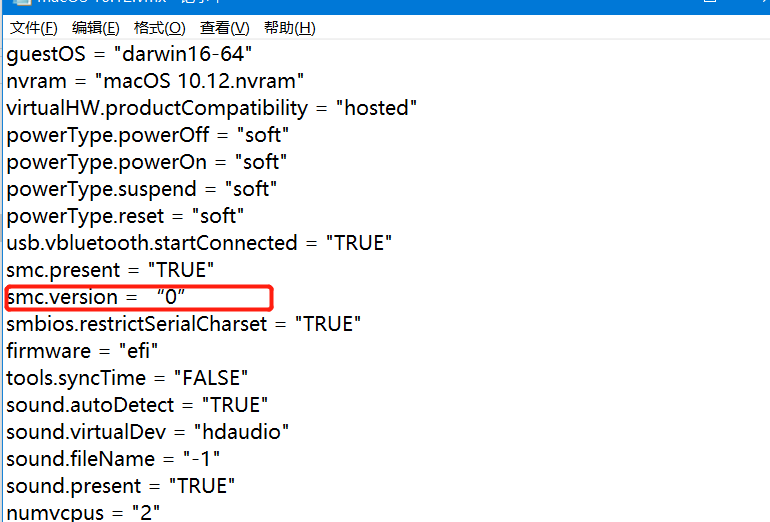
5.进行剩下的系统操作:
等待几分钟会出现如下界面,选择自己想要的语言:
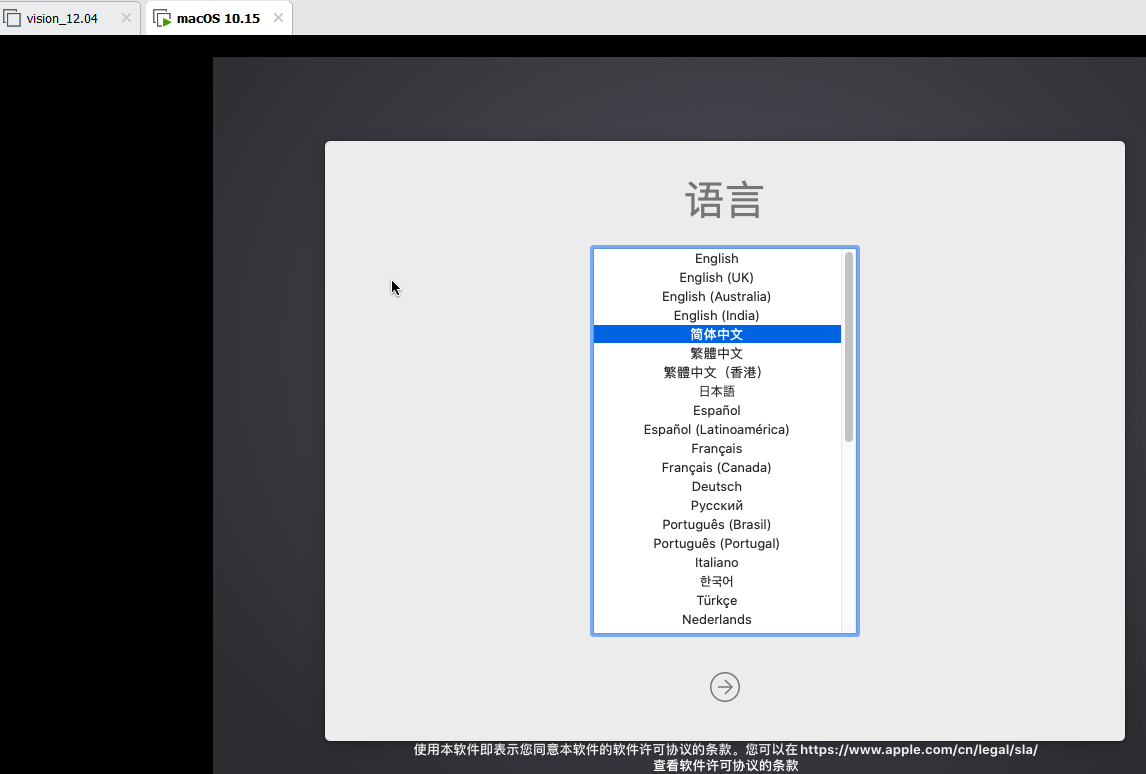
选择磁盘工具,选中文件选择抹掉,命名自拟:
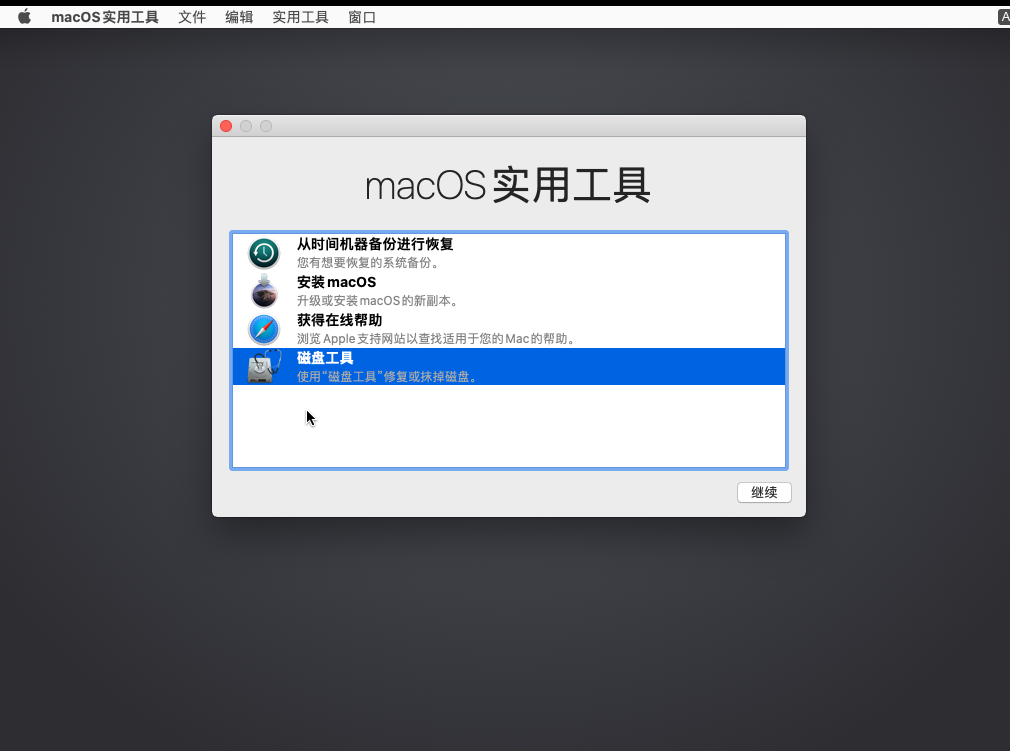
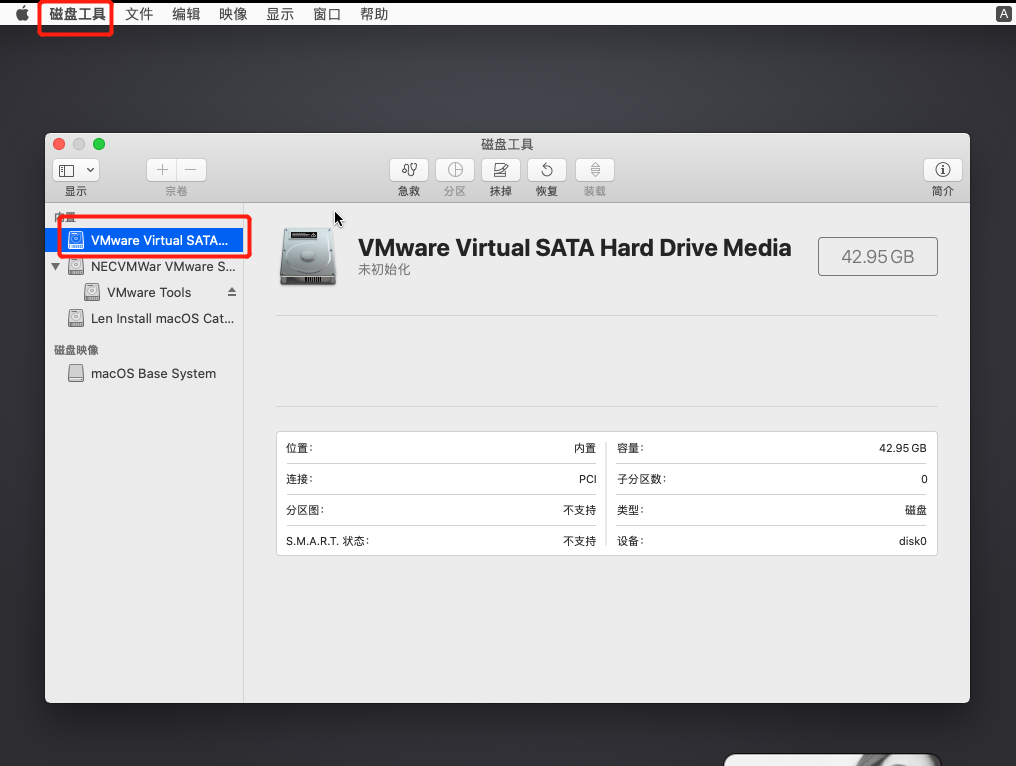
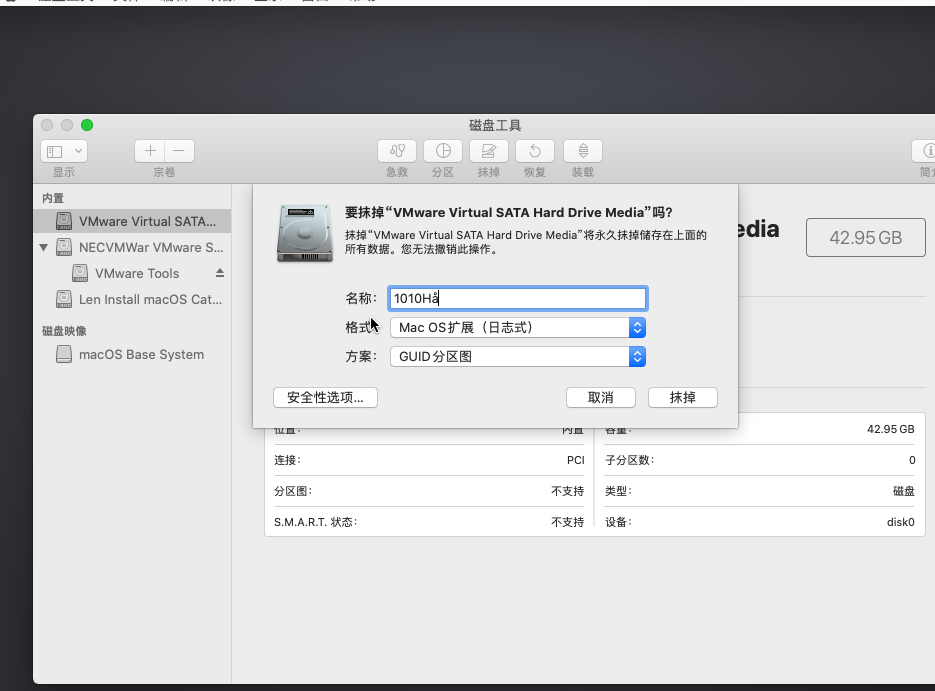
返回后选择安装macos:

同意协议后选择自己命名的硬盘,等待安装完成,其他计算机设置自行设置,不在赘述:
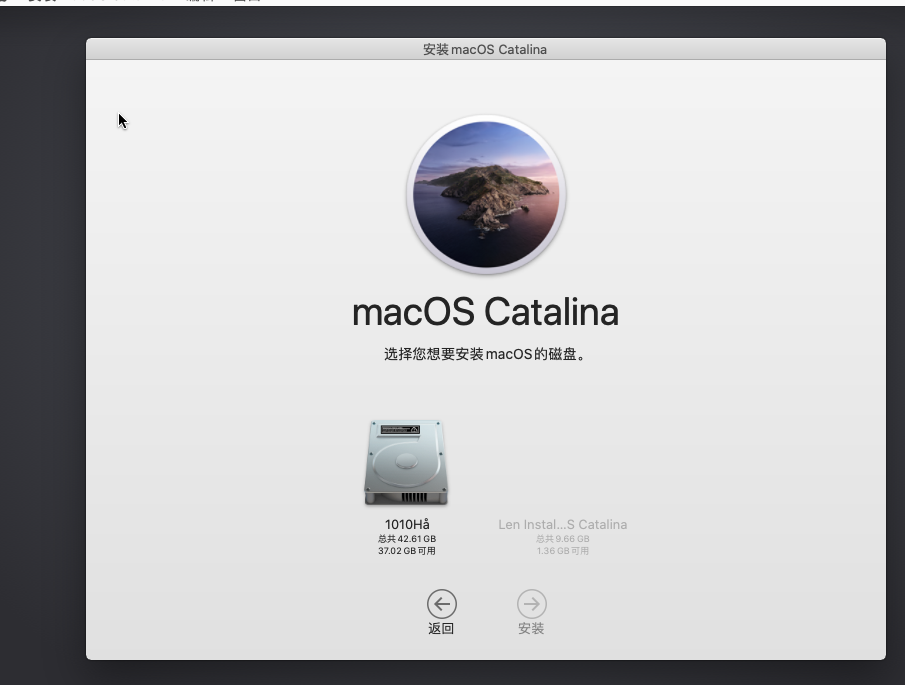
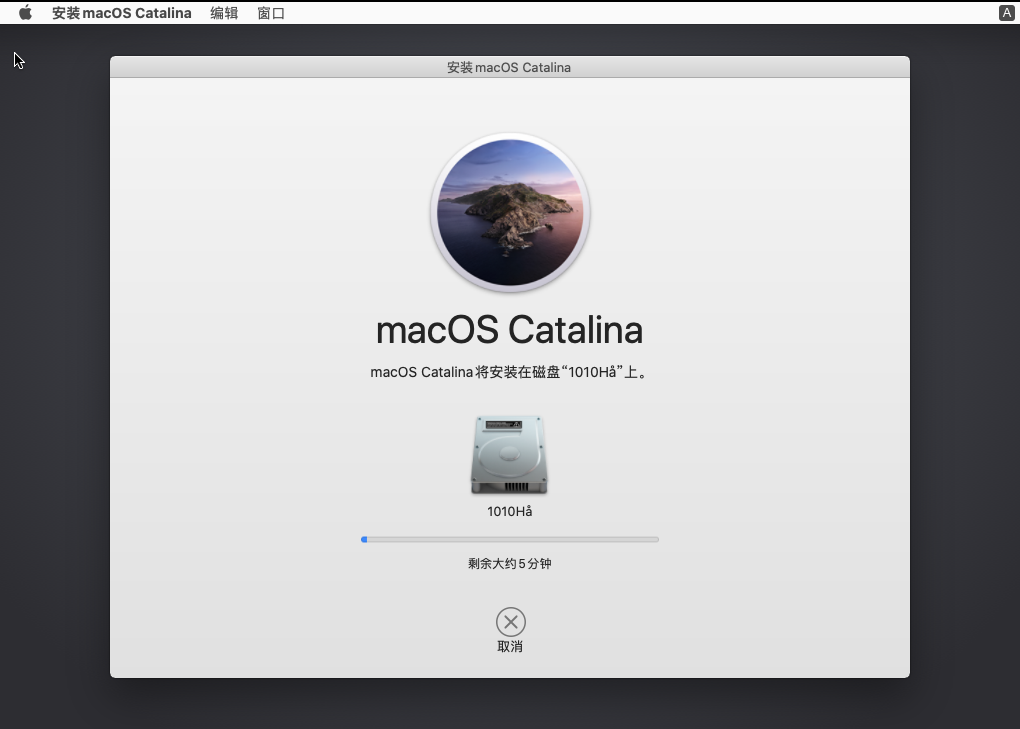
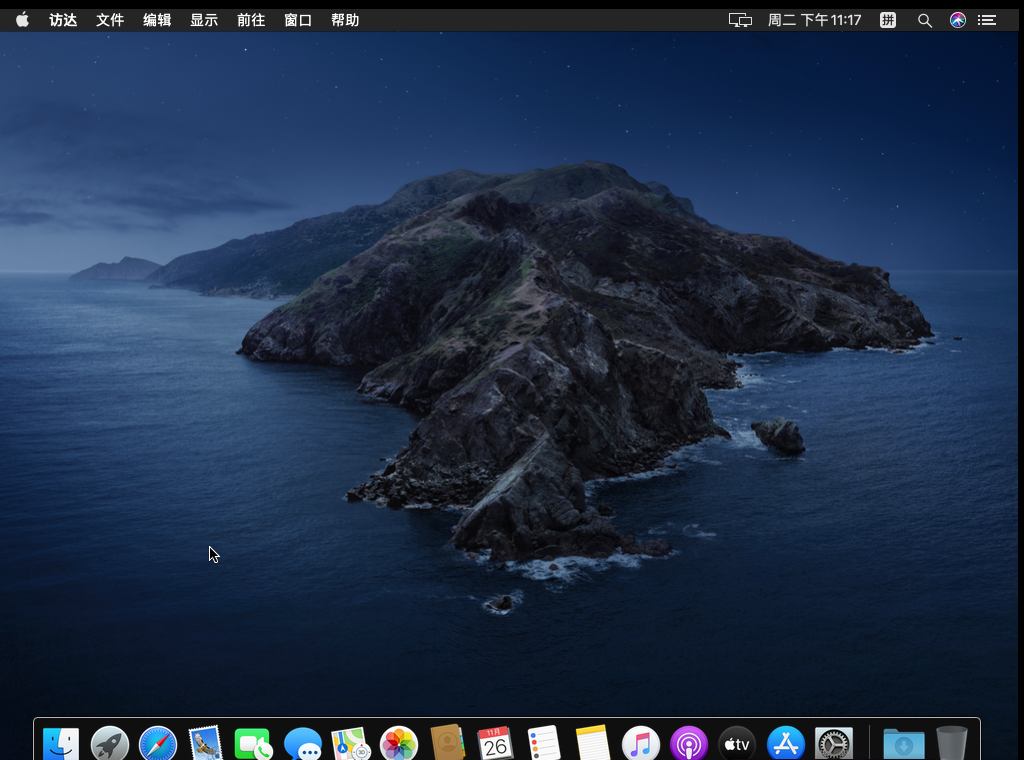
最后记得重启关闭的服务哦,不然没网!!!!